Ceux qui découvrent Ubuntu 18.04 peut avoir du mal à localiser le paramètre pour désactiver le verrouillage de l'écran. Cela s'applique aux personnes qui ont migré depuis l'environnement de bureau Ubuntu Unity. Cela peut prêter à confusion car rechercher "verrouiller" dans le menu "Activités" de GNOME et le sélectionner verrouille en fait l'écran immédiatement contrairement à Unity où il vous emmenait au réglage.
Jetons un coup d'œil aux paramètres de confidentialité de GNOME où vous pouvez activer et désactiver la fonction de verrouillage de l'écran.
Désactiver le verrouillage de l'écran dans Ubuntu 18.04
Vous pouvez désactiver le verrouillage de l'écran par deux méthodes, y compris la manière de l'interface graphique et l'autre la manière de la ligne de commande à partir du terminal. Regardons les deux méthodes :
Méthode 1 : manière GUI
Étape 1) Cliquez sur le bouton « Activités » et recherchez « Paramètres ».
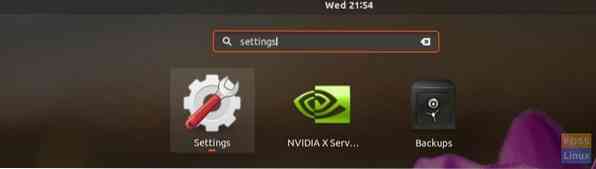
Étape 2) Dans l'application Paramètres, cliquez sur l'onglet « Confidentialité ».
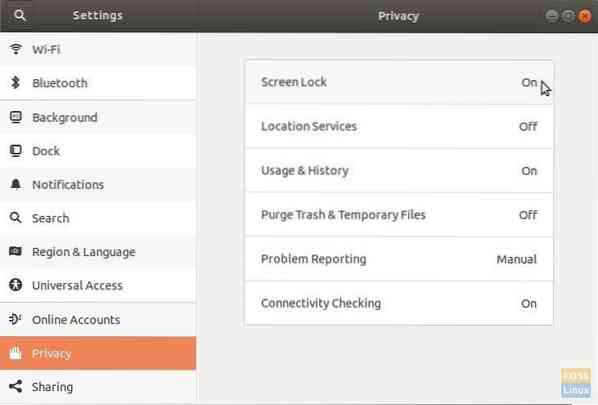
Étape 3) Vous devriez voir le paramètre « Screen Lock » dans le volet de droite. Ce sera « On » par les paramètres par défaut. Clique dessus.
Étape 4) Basculez le "Verrouillage automatique de l'écran" sur le statut "OFF".
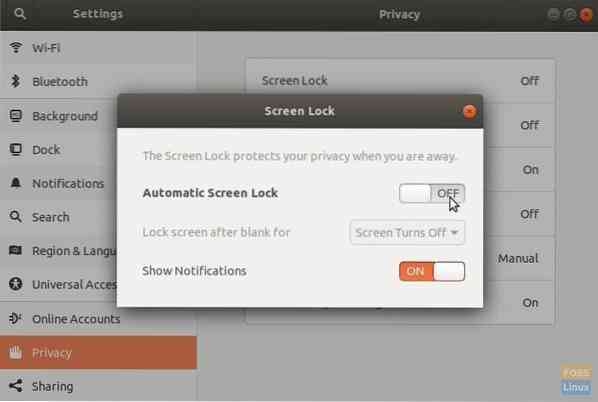
L'écran ne se verrouille plus.
Méthode 2: Méthode de ligne de commande
Le même changement de paramètres peut également être effectué rapidement par ligne de commande à partir du terminal. Pour ce faire, suivez ces étapes :
Étape 1) Lancez « Terminal ».
Étape 2) Entrez la commande suivante et appuyez sur Entrée.
gsettings ensemble org.gnome.bureau.économiseur d'écran verrouillé faux
C'est ça! L'écran d'affichage ne se verrouille plus tout seul. Bien que cela ne semble pas une bonne idée pour la confidentialité, il est logique d'appliquer le paramètre sur les machines virtuelles ou les ordinateurs uniquement utilisés et surveillés par vous uniquement.
 Phenquestions
Phenquestions



